Cómo usar LUTs para editar color
Si estás aquí es muy posible que sea porque hayas encontrado por internet información acerca de los LUT y quieres saber qué es un LUT, para que sirve, cómo usarlo o inlcuso cómo crearlo. No te preocupes porque estás en el lugar correcto.
Voy a intentar resolver todas estas dudas de forma relativamente sencilla.
¿Qué es un LUT?
Tabla de contenidos:
Esta es la primera pregunta que suele surgir, o sea que vamos a resolverla juntos.
Un LUT, o Look up table, es un algoritmo que transforma unos parámetros de la imagen en otros. Generalmente estos parámetros son algunos de los siguientes:
- Contraste
- Saturación
- Tono
- Compresión de color
Obviamente no es necesario que un LUT cambie los ajustes de cada uno de estos parámetros, ya que con cambiar uno de ellos, ya es un LUT.
Pare resumir, un LUT es una tabla de valores que convierte los valores de entrada (aquellos que provienen de la cámara) en valores de salida (aquellos que queremos conseguir), dependiendo de la configuración del propio LUT.
Tipos de LUT
Antes he comentado que los LUT pueden afectar a diferentes valores dentro de una imagen. Estos valores son aquellos conocimos comúnmente como las propiedades del color, por lo que si no sabes de qué hablo, échale un vistazo a ese artículo.
Pues bien, dependiendo de a qué valores afecten y en qué medida, tenemos dos tipos diferentes de LUT:
LUT 1D
Estos LUT varían únicamente el valor de la luminancia en cada uno de los canales del espectro RGB de cada pixel, por lo que sólo afectan al contraste realmente.
Para que lo entiendas realmente, te voy a poner un ejemplo.
| ROJO | VERDE | AZUL |
| Antes | Después | Antes | Después | Antes | Después |
| 1 | X | 1 | X | 1 | X |
| 2 | X | 2 | X | 2 | X |
| 3 | X | 3 | X | 3 | X |
| 4 | X | 4 | X | 4 | X |
| … | X | … | X | … | X |
| 253 | X | 253 | X | 253 | X |
| 254 | X | 254 | X | 254 | X |
| 255 | X | 255 | X | 255 | X |
| 256 | X | 256 | X | 256 | X |
Para entender esta tabla te recomiendo que le eches un vistazo a este artículo sobre la profundidad de color.
En esta tabla se muestran los 256 valores de cada uno de los canales RGB que existen para un archivo con una profundidad de color de 8 bit. Los valores de las columnas ANTES son aquellos presentes en la imagen inicial y los valores X son aquellos que tenga el LUT configurado para sustituir a los anteriores.
LUT 3D
Sin embargo, los LUT 3D afectan tanto a la luminancia, como al tono y a la saturación, produciendo un efecto mucho más complejo.
Evidentemente la mayoría usamos LUT 3D porque nos ofrecen muchas más posibilidades creativas que un simple LUT 1D.
De lo contrario que los LUT 1D, un LUT 3D tendría una tabla mucho más extensa, ya que se combinaría el valor de la luminancia con el de los tonos y la saturación, por lo que las posibles combinaciones son casi infinitas.
Te dejo aquí una explicación en un inglés sobre lo que son los LUTs. Es algo técnica, o sea que si no tienes mucho nivel de ingles puede que te líes un poco. No obstante, está para complementar de forma visual lo que he explicado previamente.
El gran problema de los LUT 3D
Los LUT 3D tienen tantas opciones que, evidentemente, no puede estar toda la información almacenada, ya que sería un archivo demasiado grande. La forma de suplir esta carencia es mediante la creación de nodos por los fabricantes y diseñadores de LUT.
Estos nodos son puntos creados dentro de los millones de combinaciones que hay entre las diferentes opciones existentes que sirven para interpolar otras opciones cuando se eligen valores dentro de estos nodos. Esto es algo bastante difícil de entender si no se visualiza, por ello he dejado el vídeo anterior enlazado.
Cuantos más nodos tenga un LUT, más exacta será la corrección de color y mejor calidad de imagen dará. El problema es que cuantos más nodos tenga el LUT, más recursos exigirá al ordenador a la hora de renderizar y reproducir el archivo con el LUT aplicado.
¿Para qué sirven los LUT?
Los LUT sirven para hacer correcciones de color y etalonaje sin saber realmente sobre ello. ¿A qué me refiero con esto? A que aplicas un LUT y luego no puedes modificar nada del mismo.
Sin embargo, si quieres aprender a hacerlo en profundidad, yo te enseño a través de mi curso de etalonaje y corrección de color en Final Cut Pro X.

Esto no quiere decir que tengas que añadir un LUT y no tocar ningún valor posteriormente, pero los valores que vas a tener que cambiar son valores externos al mismo.
En teoría los LUT se empezaron a usar para calibrar los monitores de forma que se viera cualquier archivo de la misma forma en todos los monitores, pero se ha extendido su uso como una herramienta de etalonaje básica y casi imprescindible para el editor de vídeo.
¿Cómo usar un LUT?
Lo primero de todo es que tengas los LUT instalados. Generalmente los tienes en formato cube (.cube). Luego podrás aplicarlos en cualquier programa de procesamiento de imagen (da igual que sea Final Cut Pro X, Premiere pro, Davinci Resolve, Photoshop, etc) desde el mismo.
Una vez aplicado el LUT te recomiendo que hagas una corrección de color por si a caso hay alguno de los matices que da que no te convencen del todo.
Aunque los he usado, he de reconocer que los LUT no suelen entrar dentro de mi flujo de trabajo cotidiano (o por lo menos actualmente). No obstante, puede que algún día me vengan muy bien para ciertos trabajos.
¿Cómo crear un LUT?
Se pueden crear LUTs de forma sencilla mediante una aplicación gratuita llamada LUT generator. Para ello, sólo tienes que hacer lo siguiente:
- Descargar la app e instalarla.
- Descargar el archivo .cube a través de la apicación.
- Abrir ese archivo con Photoshop o LIghtroom.
- Aplicar un preset que te guste como queda aplicado a un fotograma de vídeo con un perfil de color que suelas usar al archivo .cube.
- Guardar ese archivo .cube.
- Usarlo como LUT.
Es decir, y para que lo entiendas mejor. El archivo .cube es el LUT. Para que este tenga algún valor efectivo, has de aplicarle ajustes en Lightroom o Photoshop.
Lo ideal es que esos ajustes queden bien con los clips de vídeo que suelas usar, por lo que intenta probar previamente ese preset con un fotograma grabado por ti con el perfil de color que suelas usar de normal.
En caso de que no quede bien porque estás apicando un preset que comúnmente usas en fotos (en las que son archivos RAW y, por lo tanto, no hay perfil de color activo), te recomiendo que crees un preset directamente para el fotograma de vídeo en cuestión y sea el que luego apliques al archivo .cube.
Diferencia entre un LUT y un PRESET
Esta es una duda muy común que se hace mucha gente, y tiene toda la lógica del mundo.
Generalmente se usan los presets en fotografía y los LUTs en vídeo. No obstante, en los propios programas de edición de vídeo tienes la opción de aplicar presets, además de LUTs, o sea que voy a explicar más detalladamente cuál es la diferencia en este caso entre ambos.
La palabra preset quiere decir pre establecido, por lo que se refiere a un conjunto de valores guardados que cuando los aplicas a una foto o un clip, hace que se le apliquen tales parámetros con los valores que habíamos guardado como preset.
En el caso de Final Cut Pro X, Premiere Pro o cualquier otro programa de edición de vídeo, además de la opción de añadir LUTs, tenemos la opción de aplicar presets y esto es posible que te dificulte entender cuál es la diferencia entre un preset y un LUT.
En edición de vídeo un preset es un conjunto de efectos y/o edición de color que guardas como tal y que cuando lo aplicas a un clip se le aplican todos los valores en todos los parámetros que tenías guardados dentro del preset.
Para que lo entiendas, podrías crear un preset el final cut pro X con los siguientes valores (es un ejemplo):
- Ajuste en curvas de color.
- Etalonaje con ruedas de color.
- Estabilización de vídeo.
- Ampliación de un 10% de tamaño.
Por lo que cuando apliques este preset a cualquier clip, automáticamente se aplicarán los valores que tengas guardados en los cuatro parámetros mencionados previamente. En este caso, este preset incluye etalonaje y corrección de color (e incluso podría incluir un LUT si quisiera), pero no tiene por qué incluir color obligatoriamente.
Sin embargo, un LUT incluye exclusivamente ajustes de color. Esta es la primera diferencia entre presets y LUTs en vídeo.
Por otra parte, un preset que sólo incluya color y un LUT también tendrían una diferencia principal, su comportamiento. El LUT cambia el color base del clip, mientras que el preset lo modifica sin alterarlo.
Si todavía no sabes de fotografía y vídeo tanto como te gustaría, échale un vistazo a mis cursos para fotógrafos y videógrafos que seguro que te interesan.
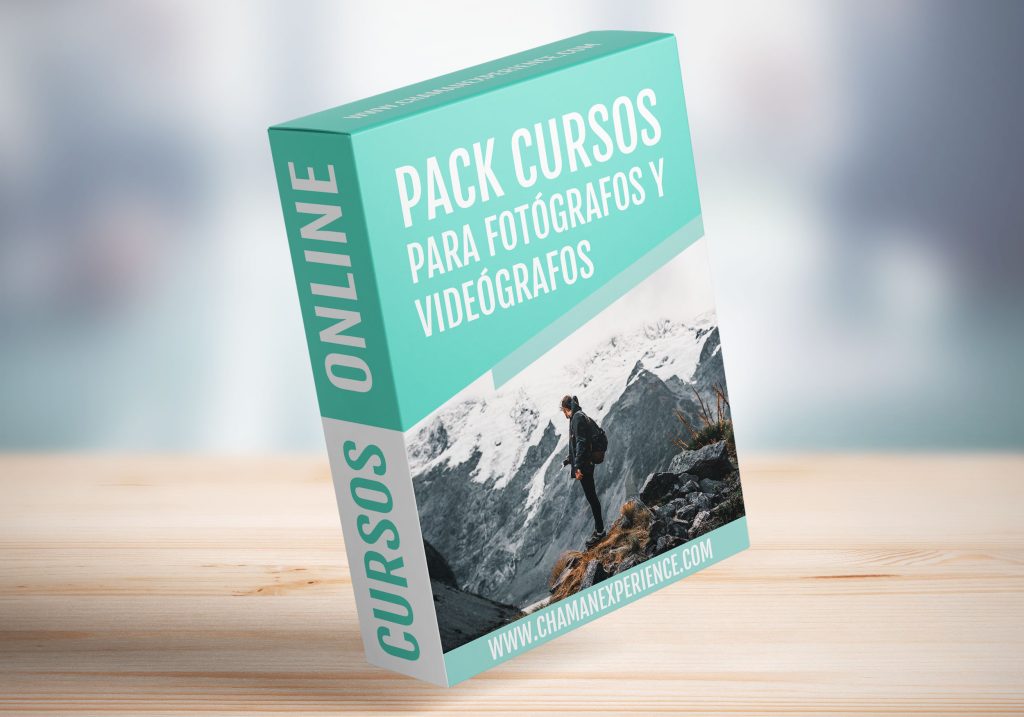
Espero que te haya servido este artículo. Si tienes dudas o información extra que añadir, puedes dejar un comentario.
Hola, mi nombre es Jose y les escribo desde Bolivia.
Agradecido con la explicacion de los Luts, pero quisiera que me ayuden a aclarar esta pregunta, Cual es la diferencia entre Presets y Luts?? en premier en el panel te aparece la opcion presets y no asi luts
Hola Jose.
Muchas gracias. Me alegro que te guste el artículo. De hecho, y gracias a tu duda, acabo de añadir una sección explicando la diferencia entre LUT y presets para los que tengáis la duda. O sea que échale un vistazo que ahí lo explico detallado.
Un abrazo.